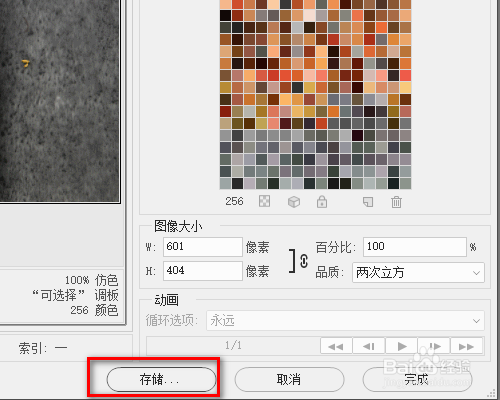1、首先打开PS软件,“Ctrl+O”打开一张图片,如图所示。

2、然后点击左上角"文件",如图所示。
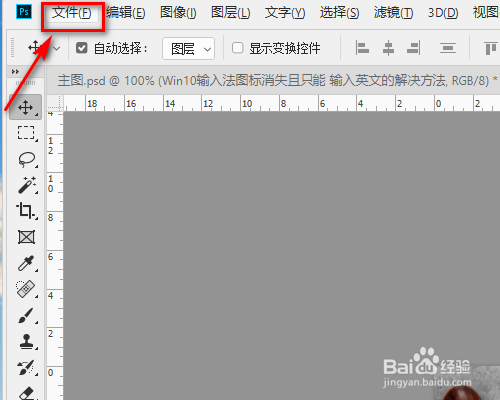
3、然后选择“储存为WEB”格式,如图所示。
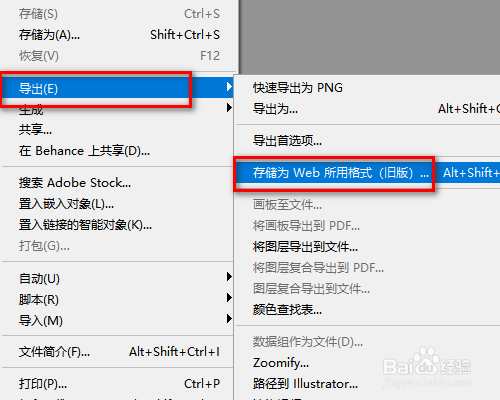
4、然后点击右上方的“倒三角”,如图所示。
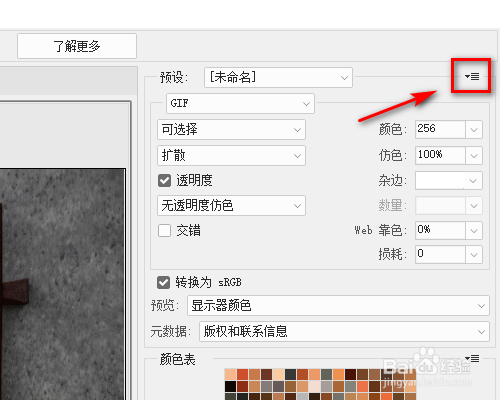
5、然后点击“优化文件大小”,如图所示。
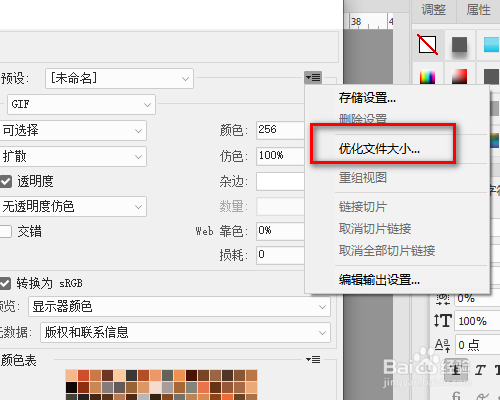
6、然后输入“文件大小数值”,如图所示。
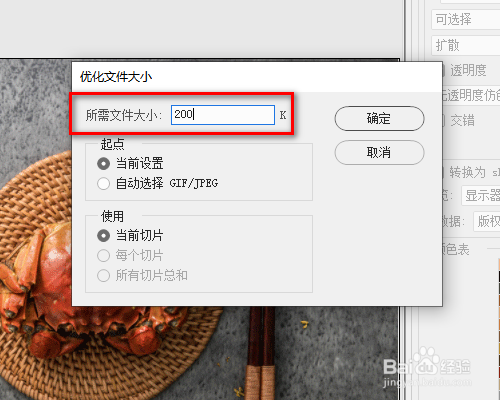
7、最后点击“储存”即可,如图所示。
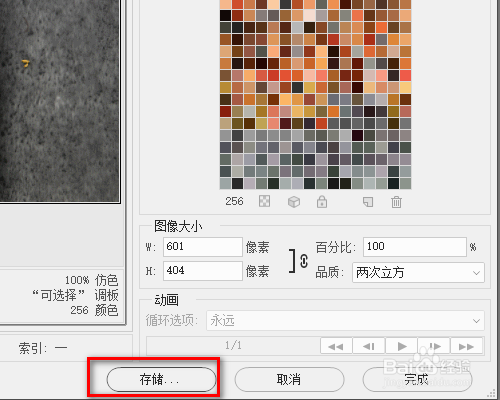
时间:2024-10-13 01:30:15
1、首先打开PS软件,“Ctrl+O”打开一张图片,如图所示。

2、然后点击左上角"文件",如图所示。
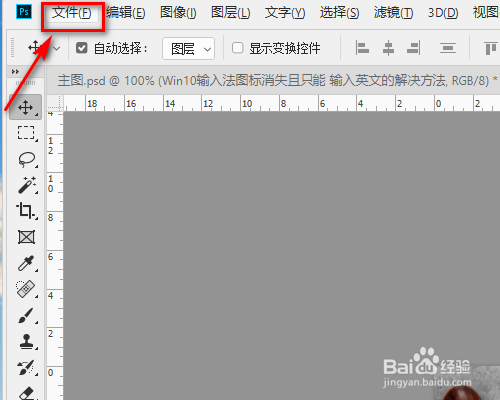
3、然后选择“储存为WEB”格式,如图所示。
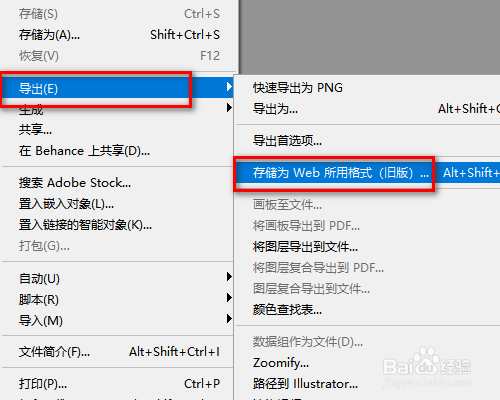
4、然后点击右上方的“倒三角”,如图所示。
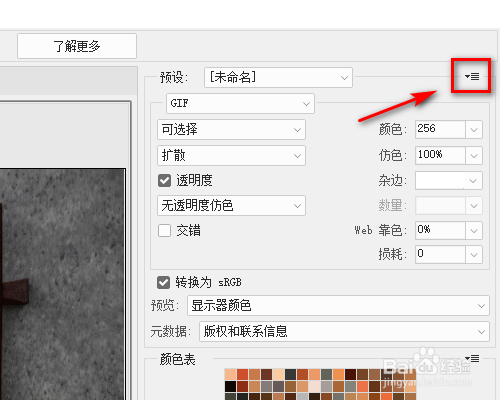
5、然后点击“优化文件大小”,如图所示。
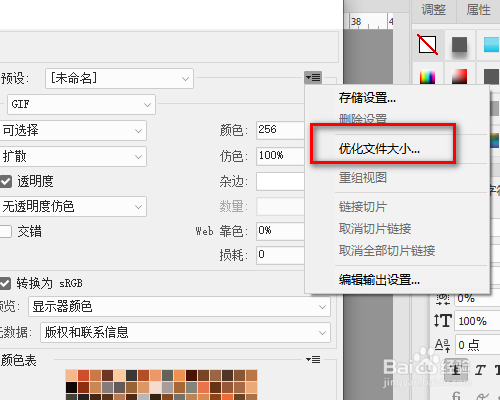
6、然后输入“文件大小数值”,如图所示。
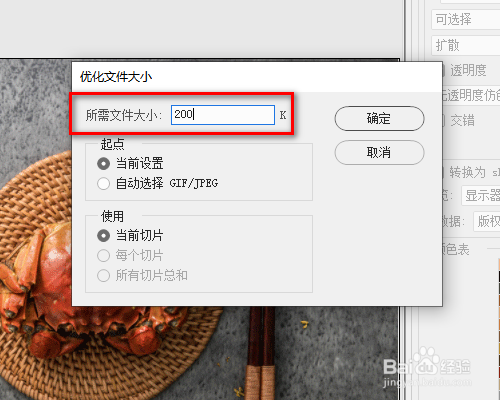
7、最后点击“储存”即可,如图所示。